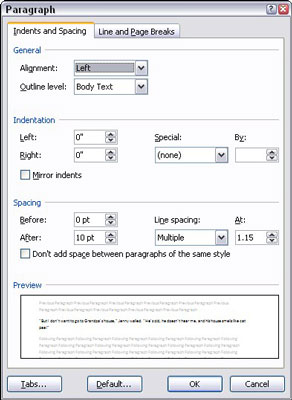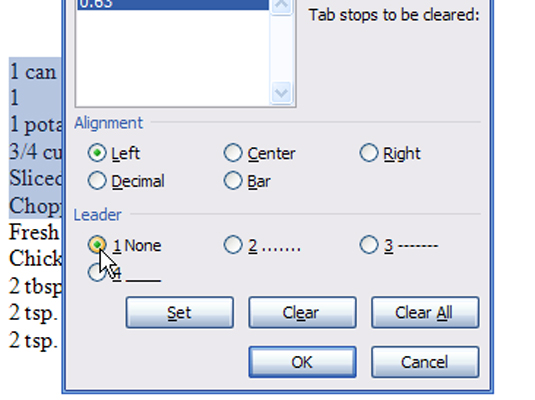Постоји само један задатак који се мора обавити у оквиру за дијалог Ворд 2007 Табс који не можете да урадите помоћу лењира: Подесите картицу вођице. Али без шешир је картица вођа?
Картица Лидер производи низ тачака или линија, наглашавајући таб карактер. Доступна су три стила:
-
Картице вођице тачака180
-
Картице вођице линије180
-
Подвуци вођице 180
Иако можете да примените водећи табулатор на било које табулаторско место у Ворд-у осим картице траке, најчешће се користи са десним табулаторима.
Да бисте додали лидера на листу са картицама коју сте направили, следите ове кораке:
Изаберите текст као блок.
Отворите оквир за дијалог Табс.
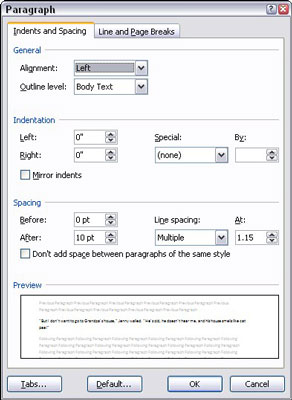
Кликните на дугме Табс на дну дијалога Параграф.
Прво, позовите дијалог Параграф тако што ћете кликнути на дугме Покретач оквира за дијалог у доњем десном углу групе Параграф, на картици Почетна. Затим кликните на дугме Картице да бисте приказали оквир за дијалог Картице.
Изаберите табулатор са листе Таб Стоп Поситион.
На пример, десни табулатор се појављује на листи Таб Стоп Поситион као 4″. Кликните да бисте изабрали ту ставку на листи.
У области Леадер изаберите стил вође.
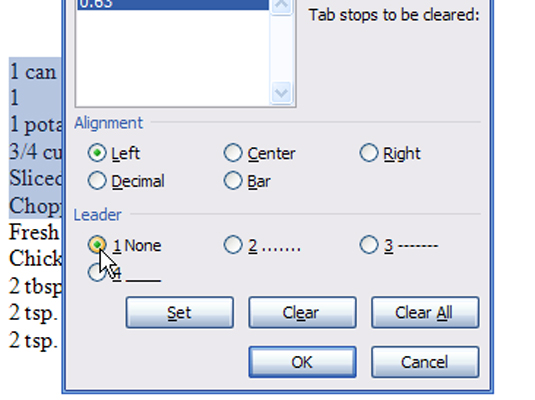
Изаберите једну од три друге опције.
Кликните на дугме Сет.
Немојте кликнути ОК пре него што поставите табулатор да додате вођу!
Кликните на ОК.
Након што кликнете на дугме Постави, можете да кликнете на ОК да затворите оквир за дијалог Картице и погледате свој текст.